dnf提示图表系统组建失败怎么回事 dnf图表系统组件失败的解决教程
更新时间:2024-01-11 17:59:41作者:qiaoyun
最近有用户在电脑中玩dnf游戏的时候,反映说碰到这样一个情况,就是要登录的时候突然提示图表系统组建失败,导致无法进入到游戏中,很多人碰到这样的问题都不知道该怎么办才好,大家不用担心,本文这就给大家介绍一下dnf图表系统组件失败的解决教程供大家参考吧。
方法如下:
1、点击“开始”,然后点击右侧底部的“运行”。如果没有,可以使用快捷键“WIN”+R打开。
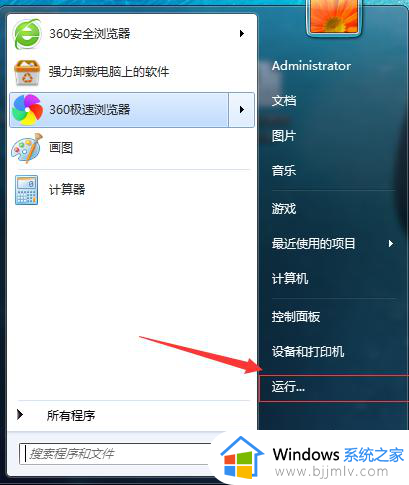
2、在输入框中输入“dxdiag”。
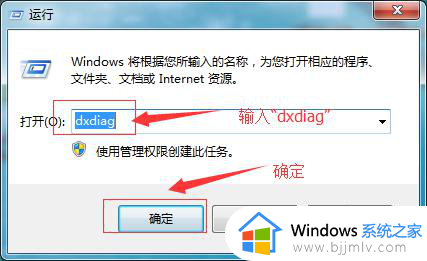
3、点击确定或者回车,打开Directx诊断工具页面。
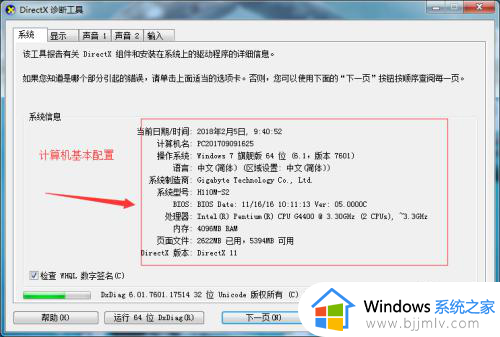
4、点击选项卡上的“显示”。
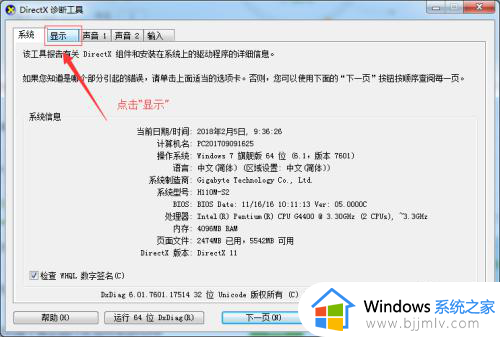
5、查看DirectX功能的三个加速是否开启。
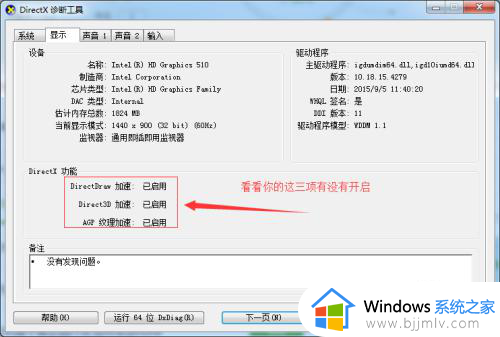
如果检测为三个加速都未开启,说明你的显卡并没有在工作。这时候存在两种情况,第一,硬件上的故障,你的显卡可能坏了。第二,软件上的故障,你的显卡驱动并没有安装或者驱动程序已经无法运行。在这里,我教大家软件上的故障题怎么解决。
第一种:你可以使用驱动软件将你的显卡驱动重新的卸载后在安装一次。
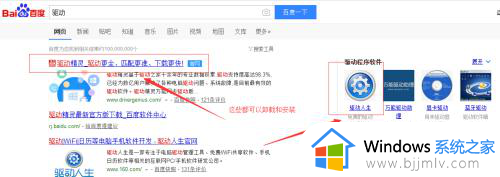
第二种:如果你使用的是AMD的显卡并且知道显卡型号,可以上AMD官网上下载对应型号的驱动进行卸载和安装。
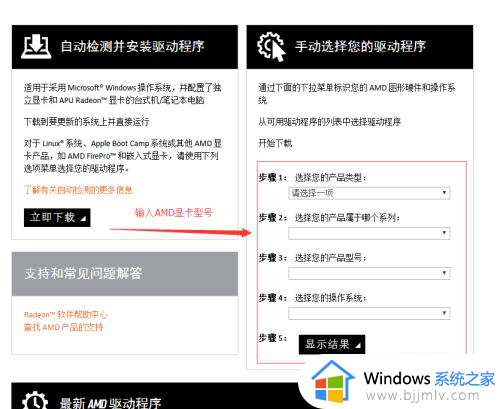
第三种:如果你使用的是GeForce的N卡并且知道显卡型号,可以上GeForce官网上下载对应型号的驱动进行卸载和安装。
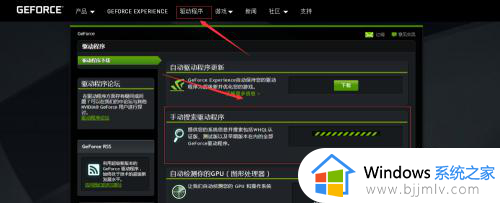
关于dnf提示图表系统组建失败的详细解决方法就给大家介绍到这里了,有遇到一样情况的用户们可以采取上面的方法步骤来进行解决吧。
dnf提示图表系统组建失败怎么回事 dnf图表系统组件失败的解决教程 相关教程
- windows更新一直失败怎么回事 windows老是更新失败的解决方法
- 安装程序提示系统尚未被修改怎么办 程序安装失败系统尚未被修改解决方法
- windows11累积更新失败怎么办 win11累积更新失败的解决教程
- 钉钉会议创建失败怎么回事 钉钉视频会议创建失败怎么解决
- 迅雷安装失败怎么回事 迅雷安装不成功的解决教程
- KB4551762更新失败怎么回事 KB4551762更新不成功的解决教程
- 0xc0000135初始化失败怎么回事 电脑出现0xc0000135初始化失败如何解决
- DNF什么系统好 DNF什么系统玩的流畅
- epicgame所有权验证失败怎么回事 epic games所有权验证失败如何解决
- MTP USB安装失败怎么回事 MTP USB设备安装失败如何解决
- 惠普新电脑只有c盘没有d盘怎么办 惠普电脑只有一个C盘,如何分D盘
- 惠普电脑无法启动windows怎么办?惠普电脑无法启动系统如何 处理
- host在哪个文件夹里面 电脑hosts文件夹位置介绍
- word目录怎么生成 word目录自动生成步骤
- 惠普键盘win键怎么解锁 惠普键盘win键锁了按什么解锁
- 火绒驱动版本不匹配重启没用怎么办 火绒驱动版本不匹配重启依旧不匹配如何处理
电脑教程推荐
win10系统推荐